体验IntelliJ IDEA的远程开发(Remote Development)_idea远程开发-程序员宅基地
技术标签: IntelliJ IDEA 远程开发 java工具
欢迎访问我的GitHub
这里分类和汇总了欣宸的全部原创(含配套源码):https://github.com/zq2599/blog_demos
本篇概览
- IDEA的远程开发功能,可以将本地的编译、构建、调试、运行等工作都放在远程服务器上执行,而本地仅运行客户端软件进行常规的开发操作即可,官方给出的逻辑图如下,可见通过本地的IDE和服务器上的IDE backend将本地电脑和服务器打通,实现了远程开发的效果
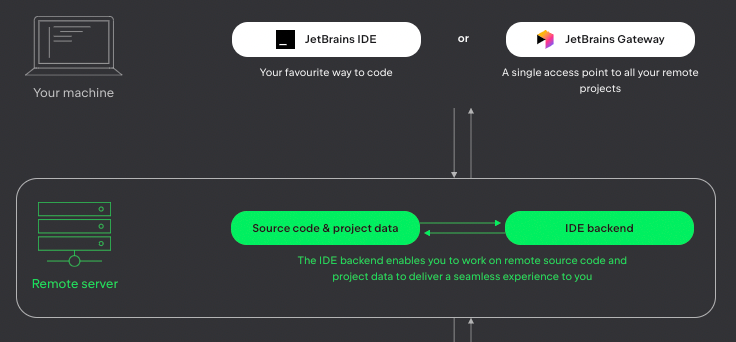
-
实际体验中,感觉就像平常的IDEA本地开发,但其实繁重的任务都交给了服务器去做,这对性能较差的本地电脑来说,以前跑不动的应用,如今凭借强大的服务器也能丝滑运行了
-
今天就来一起实战IDEA远程开发,让破旧的本地电脑也能流畅的编译运行Java应用
-
文章由以下几段组成:
- 环境信息一览
- 准备服务器
- IDEA远程连接
- 重新设置工程的根目录
- 端口转发
- 其他要注意的地方
环境信息一览
- 以下是我这边本次实战的环境信息,可作为参考
- IDEA:2021.3.2 (Ultimate Edition)
- 本地电脑操作系统:macOS Montery(12.3)
- 服务器:Ubuntu 20.04 LTS(4核8G)
准备服务器
-
一台Linux服务器是远程开发必须的,自己内网的、租用云服务厂商的都可以
-
IDEA会自动在服务器上安装所需的服务,咱们无需提前准备什么,唯一要求是可以通过SSH登录此服务器
-
欣宸的服务器是腾讯云轻应用服务器,在官网租用的,如下图,4核8G,一年两百多,感觉挺划算

-
接下来要在服务器上把开发用的代码准备好,我这里是将自己github仓库下载到服务器上,代码存放在这里:/home/ubuntu/jetbrains-workspace
ubuntu@VM-12-12-ubuntu:~/jetbrains-workspace$ git clone https://github.com/zq2599/blog_demos.git
Cloning into 'blog_demos'...
remote: Enumerating objects: 14559, done.
remote: Counting objects: 100% (1097/1097), done.
remote: Compressing objects: 100% (350/350), done.
remote: Total 14559 (delta 846), reused 818 (delta 703), pack-reused 13462
Receiving objects: 100% (14559/14559), 110.29 MiB | 3.05 MiB/s, done.
Resolving deltas: 100% (4714/4714), done.
IDEA创建远程连接
-
服务器端准备完毕后,可以开始本地电脑的远程连接操作了
-
打开IDEA,如下图,选择New Connection
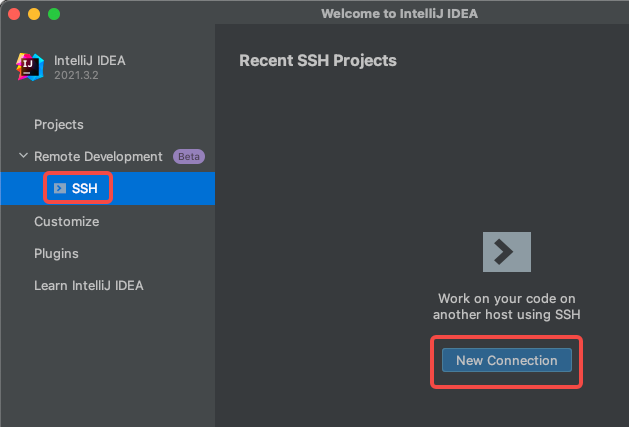
-
输入IP地址,账号密码

-
按要求输入密码,远程连接成功后,指定工作目录(Project directory),我指定的是代码仓库所在目录,然后点击右下角的Download and Start IDE

-
远程服务器开始下载后端应用,这是用于支持远程开发的服务

-
等待下载完成后,就会多出一个名为JetBrains Client的应用,并且已经打开,如下图红框,这就是将来做远程开发的本地工具了
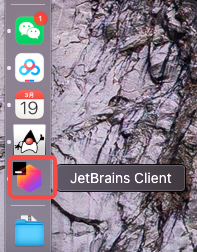
-
JetBrains Client界面如下,看起来像是IDEA,可以看到刚才在服务器下载的整个仓库的内容,和在本地打开没什么区别,Terminal打开的也是服务器目录,修改代码时改动的也是服务器上的代码

-
还剩一个问题:如上图所示,此仓库中并不只有一个java项目,而是有几十个文件夹,每个文件夹下都是个独立的工程(有的是gradle,有的是maven),如果我现在只想修改其中的一个(例如上图红框中的quarkus-tutorials),并编译运行它,应该怎么操作?接下来就解决此问题(这是IDEA的操作,并非远程连接的问题)
重新设置工程的根目录
-
接下来要解决的问题是:IDE远程打开的文件夹里有多个工程,我只想打开其中的一个maven工程进行开发和调试
-
顶部菜单选择"File" -> “Project structure…”
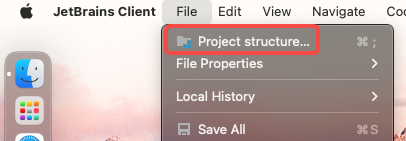
-
点击下图红框位置的X符号,会删除当前内容根目录(Content Root)

-
点击下图红框中的加号,重新添加内容根目录(Content Root)
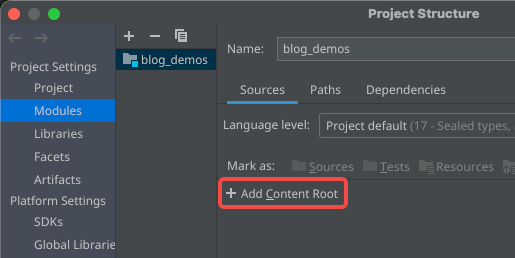
-
选择用于开发的文件夹即可
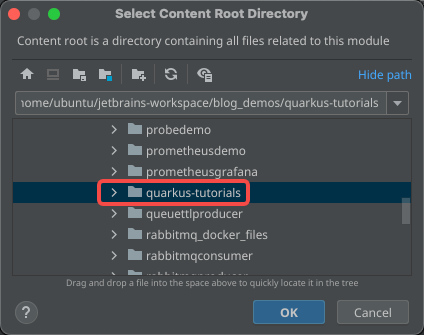
- 选择完毕后,终于见到熟悉的目录结构
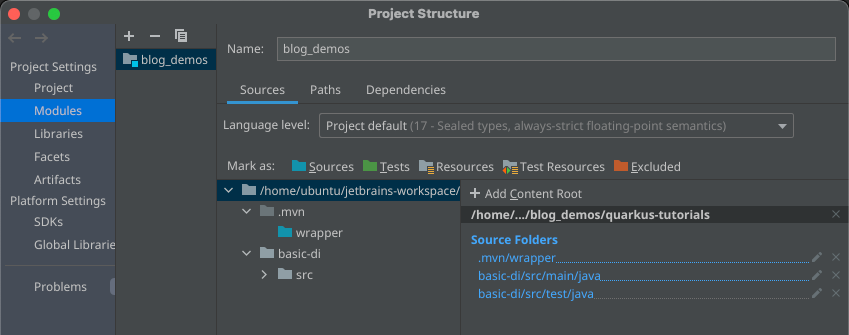
- 您可能会觉着这一段的操作是多此一举:只要在远程连接的时候设置工作目录是quarkus-tutorials就行了,没必要这么麻烦,您说的没错,在远程连接的时候确实可以直接指定目录,但是如果此刻使用的是Jetbrains的space,那里无法直接指定目录,只能直接打开
作为maven工程运行
- 关于服务器的JDK,如果装了,请按照下图位置去选择,如果没有安装,按照下图进行远程下载即可
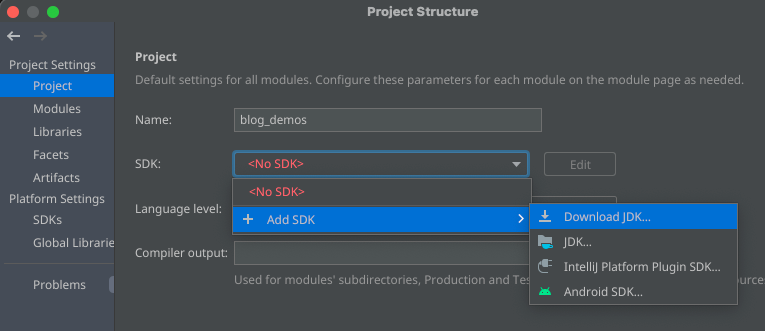
- 此刻,IDE并未识别到这是个maven工程,需要打开pom.xml,然后在右键菜单中选择Add as Maven Project,如下图红框
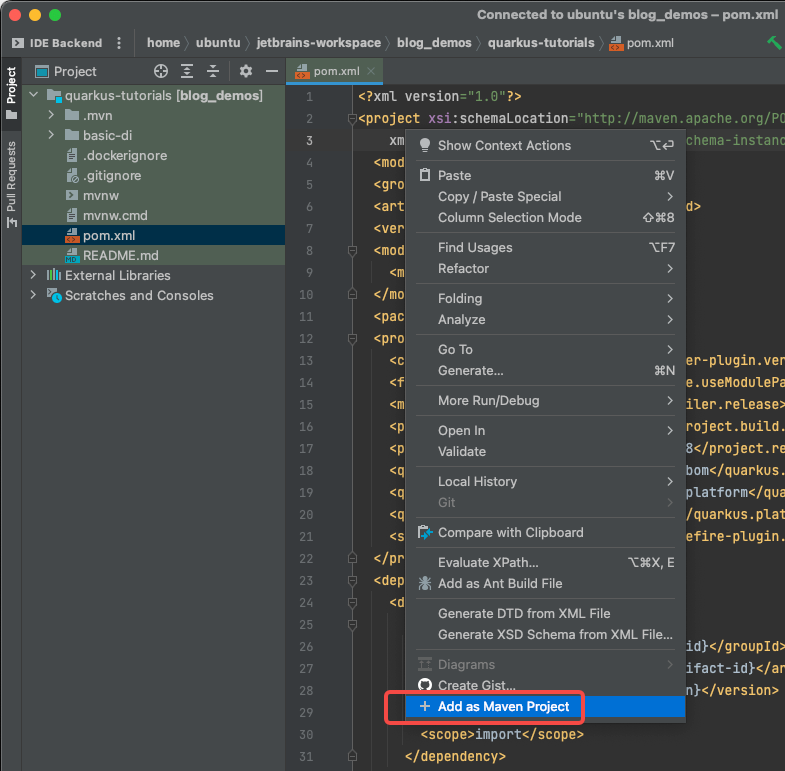
-
等待项目加载和更新完成后(生成索引时间较长,我这边半小时),终于见到了熟悉的maven项目页面,可见和用IDEA时候并无区别
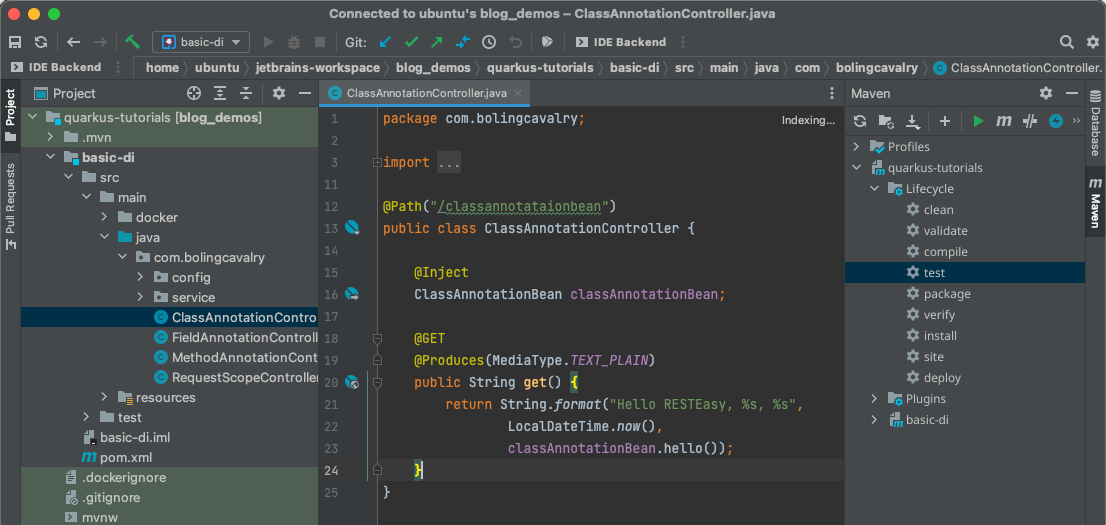
-
试试maven的单元测试,如下图,和使用IDEA并无区别,顺利执行

端口转发
- 开发web应用时,启动应用后,访问远程IP地址和端口可能比较麻烦(有的服务器涉及到安全问题不轻易开端口),此时JetBrains Client提供的端口转发功能非常实用
- 端口转发配置方式如下图,这样我访问本机的8080端口时,请求就会转到服务器的8080端口
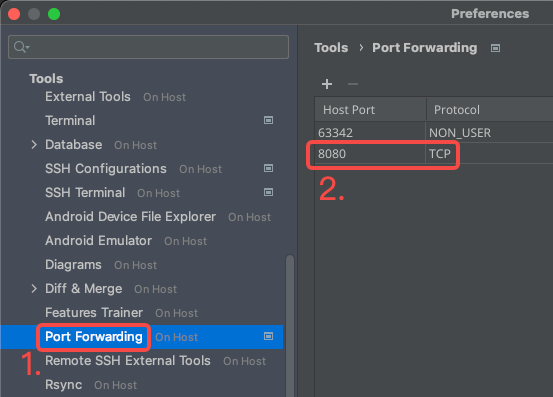
- 启动应用试试,我的应用是个普通web应用,启动后监听8080端口,然而我并没有给服务器开通8080端口到外网,如下图,从本地可以访问成功

其他要注意的地方
- 退出的时候,会提示是否关闭远程服务,请自行选择,我选择的是Close and Keep Running
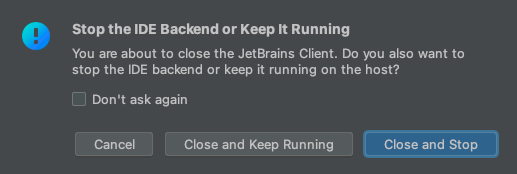
- 如果嫌每次输入密码麻烦,就在idea中保存起来
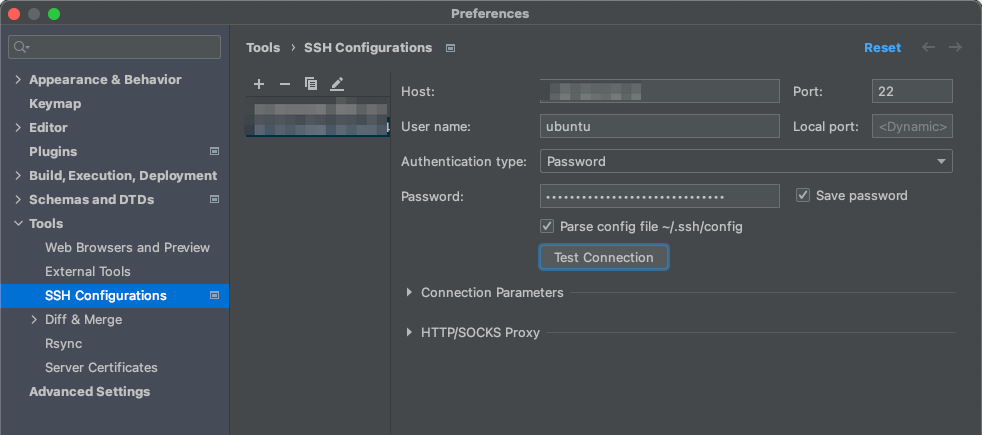
-
下次再打开时就会出现之前的记录,点击即可进入

-
Git提交功能也可以正常使用:本地的提交其实是将服务器上的代码提交到Github

-
最后别忘了去插件管理页面安装常用插件
-
至此,IDEA远程开发的实际体验已经完成,希望本文能给您一些参考,助您搭建一个稳定高性能的开发环境
你不孤单,欣宸原创一路相伴
智能推荐
C#连接OPC C#上位机链接PLC程序源码 1.该程序是通讯方式是CSharp通过OPC方式连接PLC_c#opc通信-程序员宅基地
文章浏览阅读565次。本文主要介绍如何使用C#通过OPC方式连接PLC,并提供了相应的程序和学习资料,以便读者学习和使用。OPC服务器是一种软件,可以将PLC的数据转换为标准的OPC格式,允许其他软件通过标准接口读取或控制PLC的数据。此外,本文还提供了一些学习资料,包括OPC和PLC的基础知识,C#编程语言的教程和实例代码。这些资料可以帮助读者更好地理解和应用本文介绍的程序。1.该程序是通讯方式是CSharp通过OPC方式连接PLC,用这种方式连PLC不用考虑什么种类PLC,只要OPC服务器里有的PLC都可以连。_c#opc通信
Hyper-V内的虚拟机复制粘贴_win10 hyper-v ubuntu18.04 文件拷贝-程序员宅基地
文章浏览阅读1.6w次,点赞3次,收藏10次。实践环境物理机:Windows10教育版,操作系统版本 17763.914虚拟机:Ubuntu18.04.3桌面版在Hyper-V中的刚安装好Ubuntu虚拟机之后,会发现鼠标滑动很不顺畅,也不能向虚拟机中拖拽文件或者复制内容。在VMware中,可以通过安装VMware tools来使物理机和虚拟机之间达到更好的交互。在Hyper-V中,也有这样的工具。这款工具可以完成更好的鼠标交互,我的..._win10 hyper-v ubuntu18.04 文件拷贝
java静态变量初始化多线程,持续更新中_类初始化一个静态属性 为线程池-程序员宅基地
文章浏览阅读156次。前言互联网时代,瞬息万变。一个小小的走错,就有可能落后于别人。我们没办法去预测任何行业、任何职业未来十年会怎么样,因为未来谁都不能确定。只能说只要有互联网存在,程序员依然是个高薪热门行业。只要跟随着时代的脚步,学习新的知识。程序员是不可能会消失的,或者说不可能会没钱赚的。我们经常可以听到很多人说,程序员是一个吃青春饭的行当。因为大多数人认为这是一个需要高强度脑力劳动的工种,而30岁、40岁,甚至50岁的程序员身体机能逐渐弱化,家庭琐事缠身,已经不能再进行这样高强度的工作了。那么,这样的说法是对的么?_类初始化一个静态属性 为线程池
idea 配置maven,其实不用单独下载Maven的。以及设置新项目配置,省略每次创建新项目都要配置一次Maven_安装idea后是不是不需要安装maven了?-程序员宅基地
文章浏览阅读1w次,点赞13次,收藏43次。说来也是惭愧,一直以来,在装环境的时候都会从官网下载Maven。然后再在idea里配置Maven。以为从官网下载的Maven是必须的步骤,直到今天才得知,idea有捆绑的 Maven 我们只需要搞一个配置文件就行了无需再官网下载Maven包以后再在新电脑装环境的时候,只需要下载idea ,网上找一个Maven的配置文件 放到 默认的 包下面就可以了!也省得每次创建项目都要重新配一次Maven了。如果不想每次新建项目都要重新配置Maven,一种方法就是使用默认的配置,另一种方法就是配置 .._安装idea后是不是不需要安装maven了?
奶爸奶妈必看给宝宝摄影大全-程序员宅基地
文章浏览阅读45次。家是我们一生中最重要的地方,小时候,我们在这里哭、在这里笑、在这里学习走路,在这里有我们最真实的时光,用相机把它记下吧。 很多家庭在拍摄孩子时有一个看法,认为儿童摄影团购必须是在风景秀丽的户外,即便是室内那也是像大酒店一样...
构建Docker镜像指南,含实战案例_rocker/r-base镜像-程序员宅基地
文章浏览阅读429次。Dockerfile介绍Dockerfile是构建镜像的指令文件,由一组指令组成,文件中每条指令对应linux中一条命令,在执行构建Docker镜像时,将读取Dockerfile中的指令,根据指令来操作生成指定Docker镜像。Dockerfile结构:主要由基础镜像信息、维护者信息、镜像操作指令、容器启动时执行指令。每行支持一条指令,每条指令可以携带多个参数。注释可以使用#开头。指令说明FROM 镜像 : 指定新的镜像所基于的镜像MAINTAINER 名字 : 说明新镜像的维护(制作)人,留下_rocker/r-base镜像
随便推点
毕设基于微信小程序的小区管理系统的设计ssm毕业设计_ssm基于微信小程序的公寓生活管理系统-程序员宅基地
文章浏览阅读223次。该系统将提供便捷的信息发布、物业报修、社区互动等功能,为小区居民提供更加便利、高效的服务。引言: 随着城市化进程的加速,小区管理成为一个日益重要的任务。因此,设计一个基于微信小程序的小区管理系统成为了一项具有挑战性和重要性的毕设课题。本文将介绍该小区管理系统的设计思路和功能,以期为小区提供更便捷、高效的管理手段。四、总结与展望: 通过本次毕设项目,我们实现了一个基于微信小程序的小区管理系统,为小区居民提供了更加便捷、高效的服务。通过该系统的设计与实现,能够提高小区管理水平,提供更好的居住环境和服务。_ssm基于微信小程序的公寓生活管理系统
如何正确的使用Ubuntu以及安装常用的渗透工具集.-程序员宅基地
文章浏览阅读635次。文章来源i春秋入坑Ubuntu半年多了记得一开始学的时候基本一星期重装三四次=-= 尴尬了 觉得自己差不多可以的时候 就吧Windows10干掉了 c盘装Ubuntu 专心学习. 这里主要来说一下使用Ubuntu的正确姿势Ubuntu(友帮拓、优般图、乌班图)是一个以桌面应用为主的开源GNU/Linux操作系统,Ubuntu 是基于DebianGNU/Linux,支..._ubuntu安装攻击工具包
JNI参数传递引用_jni引用byte[]-程序员宅基地
文章浏览阅读335次。需求:C++中将BYTE型数组传递给Java中,考虑到内存释放问题,未采用通过返回值进行数据传递。public class demoClass{public native boolean getData(byte[] tempData);}JNIEXPORT jboolean JNICALL Java_com_core_getData(JNIEnv *env, jobject thisObj, jbyteArray tempData){ //resultsize为s..._jni引用byte[]
三维重建工具——pclpy教程之点云分割_pclpy.pcl.pointcloud.pointxyzi转为numpy-程序员宅基地
文章浏览阅读2.1k次,点赞5次,收藏30次。本教程代码开源:GitHub 欢迎star文章目录一、平面模型分割1. 代码2. 说明3. 运行二、圆柱模型分割1. 代码2. 说明3. 运行三、欧几里得聚类提取1. 代码2. 说明3. 运行四、区域生长分割1. 代码2. 说明3. 运行五、基于最小切割的分割1. 代码2. 说明3. 运行六、使用 ProgressiveMorphologicalFilter 分割地面1. 代码2. 说明3. 运行一、平面模型分割在本教程中,我们将学习如何对一组点进行简单的平面分割,即找到支持平面模型的点云中的所有._pclpy.pcl.pointcloud.pointxyzi转为numpy
以NFS启动方式构建arm-linux仿真运行环境-程序员宅基地
文章浏览阅读141次。一 其实在 skyeye 上移植 arm-linux 并非难事,网上也有不少资料, 只是大都遗漏细节, 以致细微之处卡壳,所以本文力求详实清析, 希望能对大家有点用处。本文旨在将 arm-linux 在 skyeye 上搭建起来,并在 arm-linux 上能成功 mount NFS 为目标, 最终我们能在 arm-linux 里运行我们自己的应用程序. 二 安装 Sky..._nfs启动 arm
攻防世界 Pwn 进阶 第二页_pwn snprintf-程序员宅基地
文章浏览阅读598次,点赞2次,收藏5次。00为了形成一个体系,想将前面学过的一些东西都拉来放在一起总结总结,方便学习,方便记忆。攻防世界 Pwn 新手攻防世界 Pwn 进阶 第一页01 4-ReeHY-main-100超详细的wp1超详细的wp203 format2栈迁移的两种作用之一:栈溢出太小,进行栈迁移从而能够写入更多shellcode,进行更多操作。栈迁移一篇搞定有个陌生的函数。C 库函数 void *memcpy(void *str1, const void *str2, size_t n) 从存储区 str2 _pwn snprintf